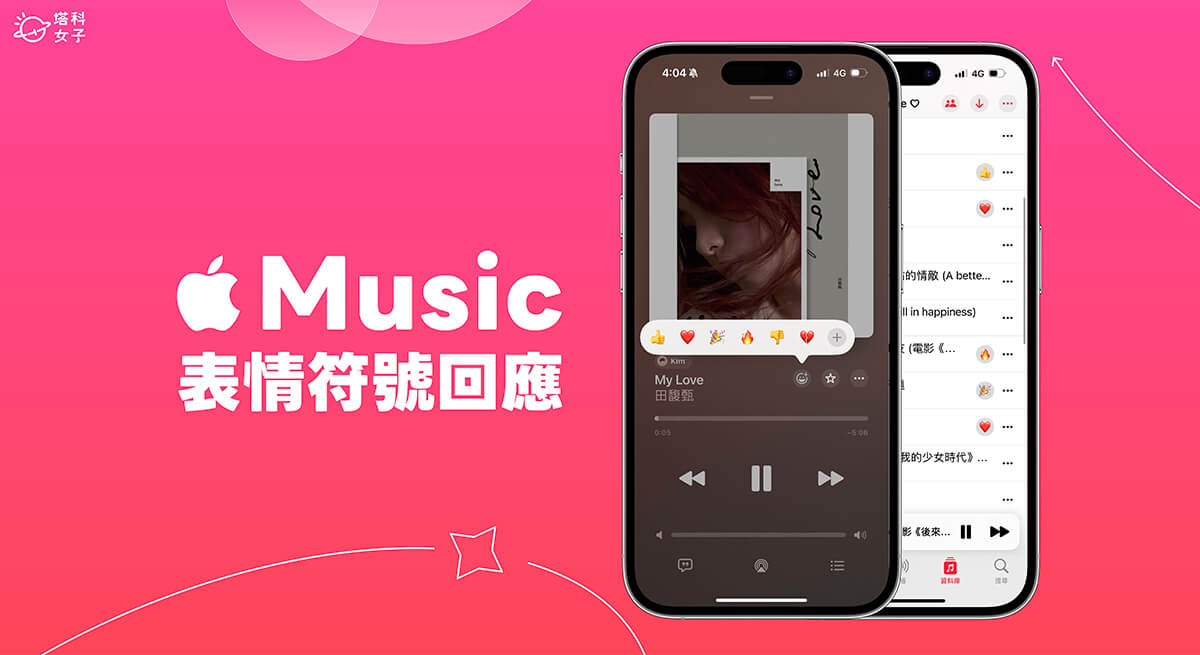將 iPhone 更新到 iOS 17.3 之後,蘋果不僅為 Apple Music 推出「合作歌單」,讓你和家人朋友都能共同編輯 Apple Music 播放列表,也新增了 Apple Music 表情符號 Emoji 回應功能,成員都能在合作歌單的「播放中」介面使用表情符號 Emoji 來表達自己對歌曲的回應,例如你可以針對某一首歌曲使用「愛心」Emoji 來回應,其他成員播放這首歌時也都能看到該 Emoji 動畫喔!


如何使用 Apple Music 表情符號 Emoji 回應功能?
建立 Apple Music 合作歌單
Apple Music 表情符號回應功能僅限於「合作歌單」,也就是說我們必須建立一個共同編輯播放列表,並邀請其他成員加入共享歌單,這樣才能在歌曲上使用 Emoji 表情符號回應。以下是如何建立 Apple Music 共享歌單的步驟:
- 在 Apple Music 音樂 App 裡切換到「資料庫」分頁,點選「播放列表」,然後選擇「新增播放列表」,並依序輸入歌單名稱、加入歌曲。
- 建立好 Apple Music 播放清單後,現在我們要邀請其他成員一起共同編輯播放列表,請在歌單裡點選上方的「合作」按鈕,然後它會出現「邀請朋友加入」的小視窗,這邊你可以自由決定是否需要「核准合作者」。
- 我們可以自由選擇要透過什麼方法來邀請朋友加入 Apple Music 合作歌單,例如可以透過「訊息」分享連結,或者也能透過 LINE、Messenger、郵件等方式。
- 當對方收到你的 Apple Music 共享歌單連結後,點擊「加入播放列表」即可加入。
Apple Music 表情符號回應
確認你的 Apple Music 合作歌單已經有成員加入後,現在我們就能使用「Emoji 表情符號」來針對某一首歌曲做出回應了。請在共享歌單中,點進某一首歌曲的「播放中」介面。裡面就會出現一個「表情符號+」的按鈕,點一下即可選擇你想以什麼表情符號回應,除了讚、愛心等幾個預設的 Emoji 之外,也能點選「+」選擇更多。
選好你想回應的 Emoji 表情符號後,介面上還會出現有趣的表情符號動畫,而且當朋友在此歌單裡也播放到該首歌時,他們也會看到你做出的 Apple Music 音樂表情符號動畫唷!
在 Apple Music 合作歌單查看成員的 Emoji 回應
你也可以在 Apple Music 共享歌單的每首歌曲名稱旁邊看到成員各自按過的 Emoji 表情符號反應,還可以點擊歌曲旁邊的表情符號來查看誰做出哪些表情符號反應,,就像在「播放中」介面一樣。
移除 Apple Music 表情符號回應
如果你想刪除或移除某一首歌曲的表情符號回應,那就一樣先點進「播放中」介面,或是點進歌曲清單上的表情符號,然後點一下你原本按的該表情符號(例如我原本針對這首歌曲是按「燃燒」的 Emoji,這邊就再點一次「燃燒」Emoji),這樣就能移除 Apple Music 表情符號回應了,接著你就能選擇其他 Emoji 或者是保留空白。
總結
以上就是 iOS17.3 加入的 Apple Music 共享歌單表情符號 Emoji 回應功能的使用教學,只要你和朋友有加入合作歌單,那大家都能針對自己喜歡的歌曲以 Emoji 表情符號來回應,且當成員播放到該首歌曲時,還會在「播放中」介面看到表情符號動畫唷!相當有趣好玩也更多互動性。